En ny malwareinfeksjon har tilsynelatende spredt seg relativt raskt blant Mac-brukere, og det er uklart hvor gjennomsiktig infeksjonen er, og om Apple løser problemet. Det som er kjent, er imidlertid hvordan man blir kvitt den.
Hva er det?
Denne typen skadelig programvare er oftest kalt MacDefender, men også kjent som MacProtector og MacSecurity. Dette er en sosialt konstruert trussel av en type som er mer kjent for Windows-brukere. Det starter ofte med en webannonsering som suger deg til å laste ned et rogue antivirusprogram, som skal beskytte deg. Faktisk, når installert det engasjerer seg i flere ondsinnede aktiviteter. Disse kan inkludere å stjele brukernavn og passord; deaktivere brannmuren og andre legitime sikkerhetsprogrammer du kanskje har installert; og pummeling deg med gjentatte popup-vinduer som gir deg mulighet til å kjøpe en falsk oppgradering (som, hvis du får det, sender bare penger til malware utvikler).
I dette tilfellet kjører MacDefender etter at du har installert det, og forteller deg at datamaskinen er infisert. For å "rense" infeksjonene må du registrere programmet, som innebærer å gi ditt kredittkortnummer. Hvis du har skjedd å bli offer for dette og du har sendt inn kredittkortinformasjonen din, kansellerer du kortet umiddelbart og bekrefter at alle de siste kostnadene er legitime.
Relatert lenke• Hvor dårlig er Mac-malware skremme? (FAQ)
Det har også vært web-forumrapporter fra MacDefender-offer at malware har spratt opp pornografiske nettsteder og annonser, selv om disse rapportene forblir ubekreftet.
MacDefender har målrettet mot Safari-brukere, men det kan lett være mål for brukere av andre nettlesere. Pass på at du har endret nettleserinnstillingene dine slik at datamaskinen ikke automatisk installerer nedlastede programmer. Du kan gjøre dette i Safari ved å gå til Innstillinger, deretter Generelt, og fjerne merket for "Åpne" sikre filer etter nedlasting "-boksen. Det er ikke noe alternativ i Firefox for Mac å automatisk kjøre nedlastede filer. Brukere av Chrome 11 synes ikke bare å ha muligheten, men det ser heller ikke ut til å være en måte å slå den av.
Slik fjerner du rogue antivirusprogrammer
På en hvilken som helst plattform er rogue antivirusprogrammer motstandsdyktige mot standard program fjerning prosedyrer. Dette betyr at du ikke bare kan dra en til papirkurven.
Først lukk skannervinduet som er åpnet. Deretter starter aktivitetsmonitoren ved å gå til mappen Programmer, deretter mappen Verktøy. Du kan også bruke hurtigtastkombinasjonen til Shift + Command + U fra skrivebordet. Finn alle prosessene manuelt med navn som samsvarer med skadelig antivirusinfeksjon. Disse inkluderer nevnte MacDefender, MacProtector og MacSecurity, men du kan bli smittet med en ny variant som vil ha et lignende men ikke identisk navn.
Fremhev prosessen, og klikk deretter Avslutt prosess-knappen. Hvis en popup vises, spør om du er sikker, klikk på Force Quit-knappen til venstre.
Deretter går du tilbake til Programmer-mappen, og finner ditt rogue antivirusprogram. Igjen vil det sannsynligvis bli kalt MacDefender, MacProtector eller MacSecurity. Flytt programmet til papirkurven, og tøm papirkurven. Det er OK å angi systempassordet ditt hvis du blir bedt om det når du tømmer papirkurven.
Klikk nå på Apple-menyen øverst til venstre på oppgavelinjen på skrivebordet, og gå til Systemvalg, deretter System, Kontoer og klikk på Innloggingselementer. Dette åpner et vindu med en liste over programmer som starter automatisk når OS X starter opp. Finn det rogue antivirusprogrammet i listen, MacDefender eller en av sine ondsinnede brødre, klikk på den og finn deretter Minus-knappen nederst i vinduet. Klikk på Minus-knappen, som fjerner programmet fra oppstart.
Pass på at du har fulgt alle disse trinnene, ellers vil det rogue antivirusprogrammet installere seg neste gang du starter datamaskinen på nytt. Vær også forsiktig med å installere programmer fra ukjente kilder. Det er aldri en god idé, på hvilken som helst plattform, å automatisk installere et program eller en app etter nedlasting, med mindre du er 100 prosent positiv kommer den fra en sikker kilde.
Akkurat som med Windows, er det mange betalte og gratis antivirusprogrammer for Mac. ClamX AV, iAntiVirus Free og Sophos Anti-Virus for Mac Free er alle gode, anerkjente og gratis Mac-antivirusprogrammer.



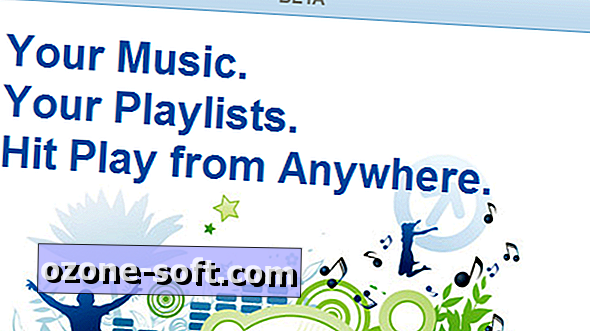









Legg Igjen Din Kommentar